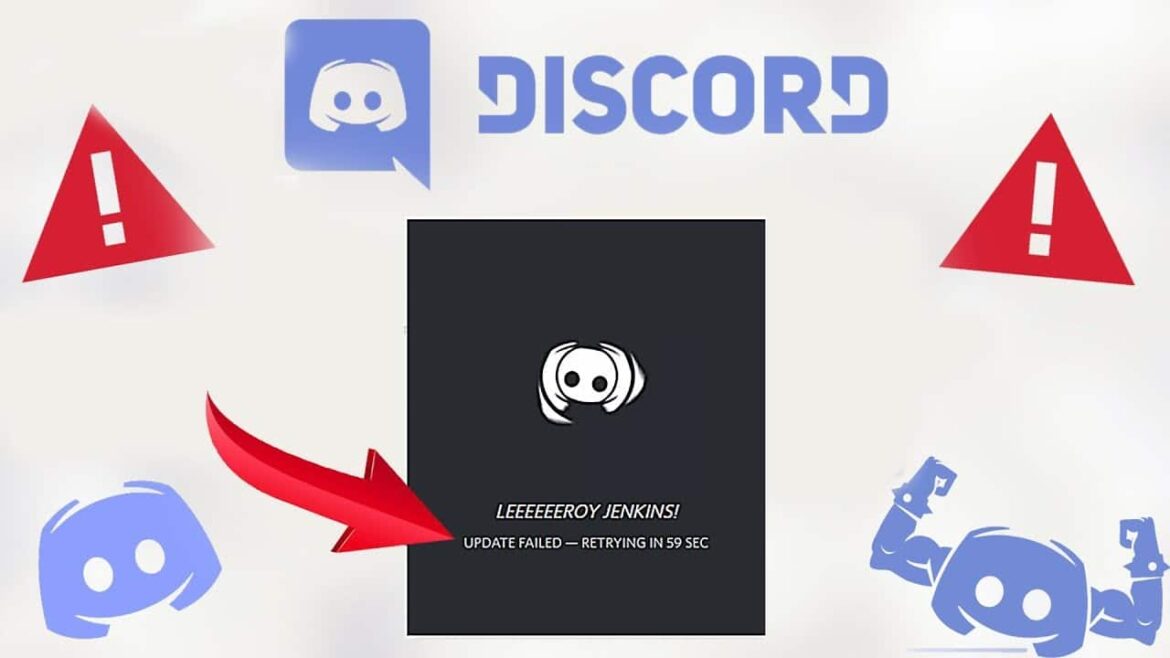867
Discord během procesu aktualizace potvrdí chybu zprávou „Aktualizace se nezdařila“. Vysvětlíme vám nejčastější příčiny chyb a ukážeme vám možná řešení.
Discord: Chyba při aktualizaci nebo instalaci – zde je návod, jak pokračovat
Pokud se vyskytne problém při aktualizaci na novou verzi nebo při instalaci pod Windows, pomůže ruční a čistá přeinstalace:
- Nejprve zavřete všechny instance služby Discord. Podívejte se tedy na hlavní panel a ukončete Discord pomocí nabídky pravého tlačítka myši.
- Ve správci úloh zkontrolujte, zda procesy Discord stále běží na pozadí, a v případě potřeby je ukončete. To se týká i webového rozhraní služby Discord.
- Nyní je třeba ručně odstranit soubory programu Discord. Tyto složky najdete v oblasti AppData systému Windows.
- Musíte odstranit celkem dvě složky. Spusťte kombinaci kláves [WINDOWS] + [R] a do pole zadejte „%appdata%“ a potvrďte tlačítkem „OK“ (viz obrázek). Tím se otevře přímo skutečně skrytá složka AppData.
- Nyní vyhledejte podsložku „Discord“ a odstraňte ji. Stejně postupujte i ve složce „%LocalAppData%“.
- Poté si stáhněte nejnovější verzi z naší oblasti pro stahování a nainstalujte ji. Pokud se chyby objeví znovu, někdy pomůže, když na soubor kliknete pravým tlačítkem myši a spustíte jej jako správce.
Spustit Discord v režimu kompatibility
Někdy může být také užitečné, když Discord spustíte v režimu kompatibility:
-
- Spustitelný soubor, který potřebujete spustit v režimu kompatibility, najdete pomocí cesty: „%LocalAppData%/Discord/*VersionNumber*“. Dojdete k němu stejně jako ke čtvrtému bodu v prvním odstavci.
-
- Tento přístup se týká především uživatelů systému Windows 10. Vyzkoušejte režim kompatibility pro Windows 7 a 8.